word邮件合并功能.doc
2.虚拟产品一经售出概不退款(资源遇到问题,请及时私信上传者)
Word 2007 的邮件合并功能是一种强大的批量文档处理工具,它允许用户根据预先创建的模板和数据源(通常是Excel电子表格)批量生成个性化文档。这个功能在处理大量相似但又包含个体差异的文档时非常有用,比如批量打印信件、标签、证书等。 在使用邮件合并功能时,首先需要在Excel 2007中建立一个数据源文件,包含所有必要的字段,如ID、PringIMG(图片路径)、品牌、型号等。对于包含图片的文档,图片路径需要正确设置,确保每个路径中的“\”字符被替换为“\\”,这是因为在文本字符串中,“\”有特殊含义,需要转义才能作为路径的一部分。确保数据源的第一行作为字段名称,否则在后续的链接过程中可能会出现错误。 接下来,在Word 2007中创建一个模板文档,这个文档将作为所有合并后文档的基础布局。模板可以包含静态文本、格式化元素以及占位符,这些占位符将被数据源中的相应字段值替换。在Word文档中,通过“邮件”菜单中的“开始邮件合并”选项启动邮件合并功能。邮件合并分步向导会引导用户完成整个过程。 向导的第一个步骤是选择文档类型,通常选择“信函”或其他适合的文档类型。然后,选择“下一步 正在启动文档”,确认当前打开的Word文档作为模板。接着,选择“下一步 选取收件人”,在此处,用户需要指定数据源,通过“浏览”按钮选择之前在Excel中创建的文件。 浏览到指定的Excel文件后,系统会提示用户选择数据源中的表格,确认无误后继续。邮件合并收件人窗口会列出所有数据,用户可以根据需要勾选或取消勾选收件人,或者直接在Excel中删除不需要的记录。点击“确定”完成数据源的链接。 完成上述步骤后,用户可以预览和编辑合并后的结果,添加或删除特定的收件人,调整合并顺序等。邮件合并还包括自定义信函内容,如插入字段、设置条件格式,以及进行合并前的预览和校对。在确认无误后,可以选择“完成并合并”来生成最终的合并文档,可以选择直接打印或保存为新的Word文档。 邮件合并功能极大地提高了批量处理文档的效率,尤其适用于需要个性化内容的场景。通过熟练掌握这一功能,用户能够快速、准确地处理大量文档,节省大量的时间和精力。
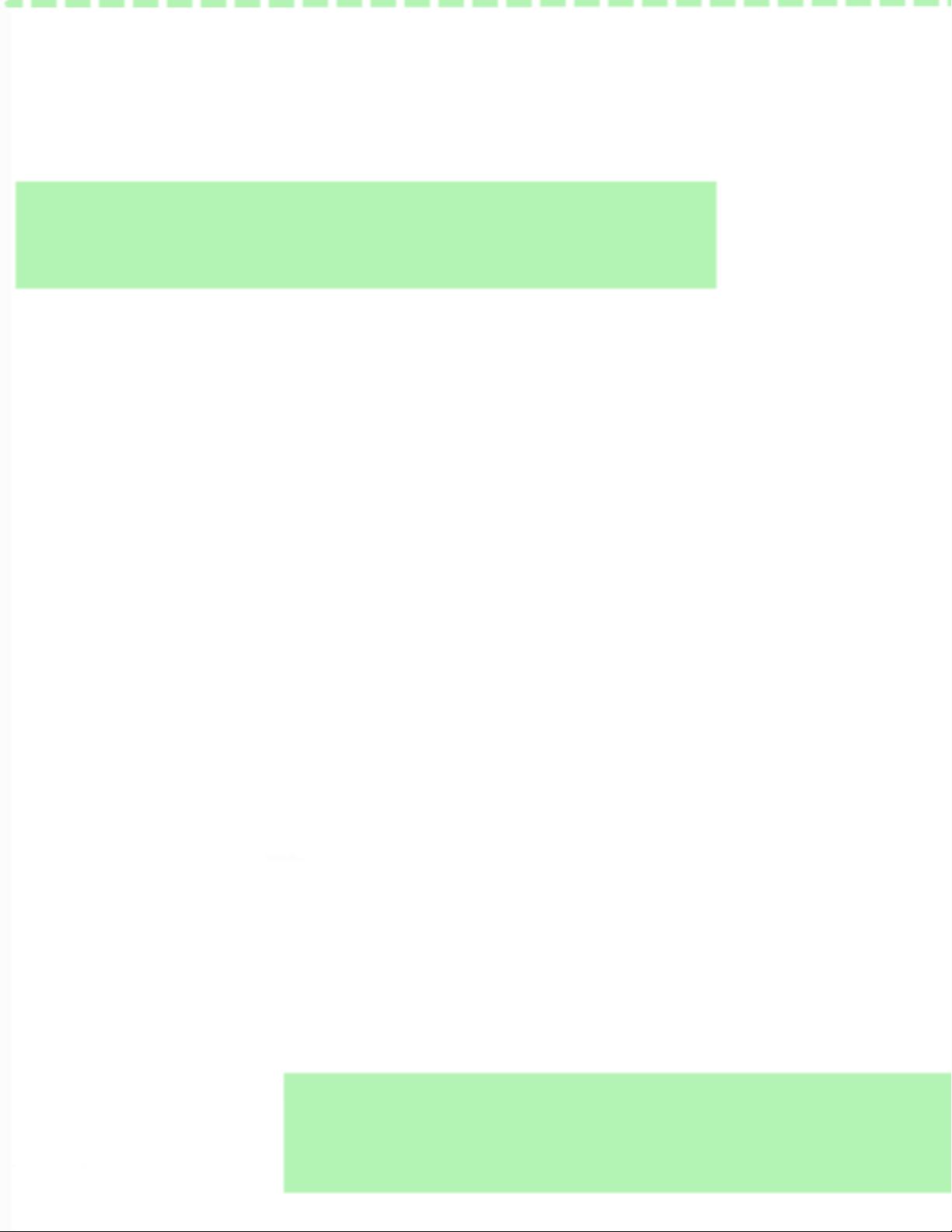
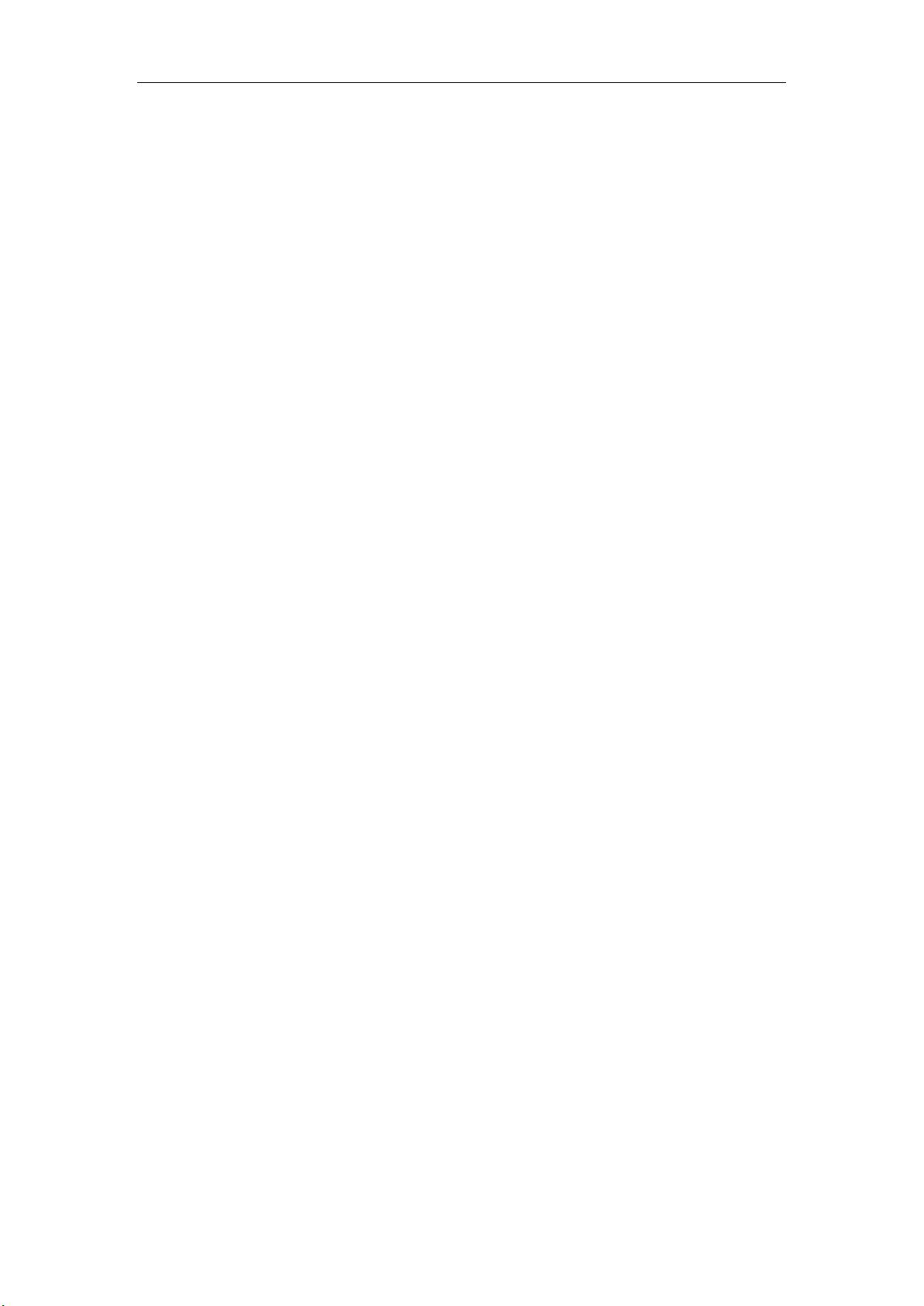
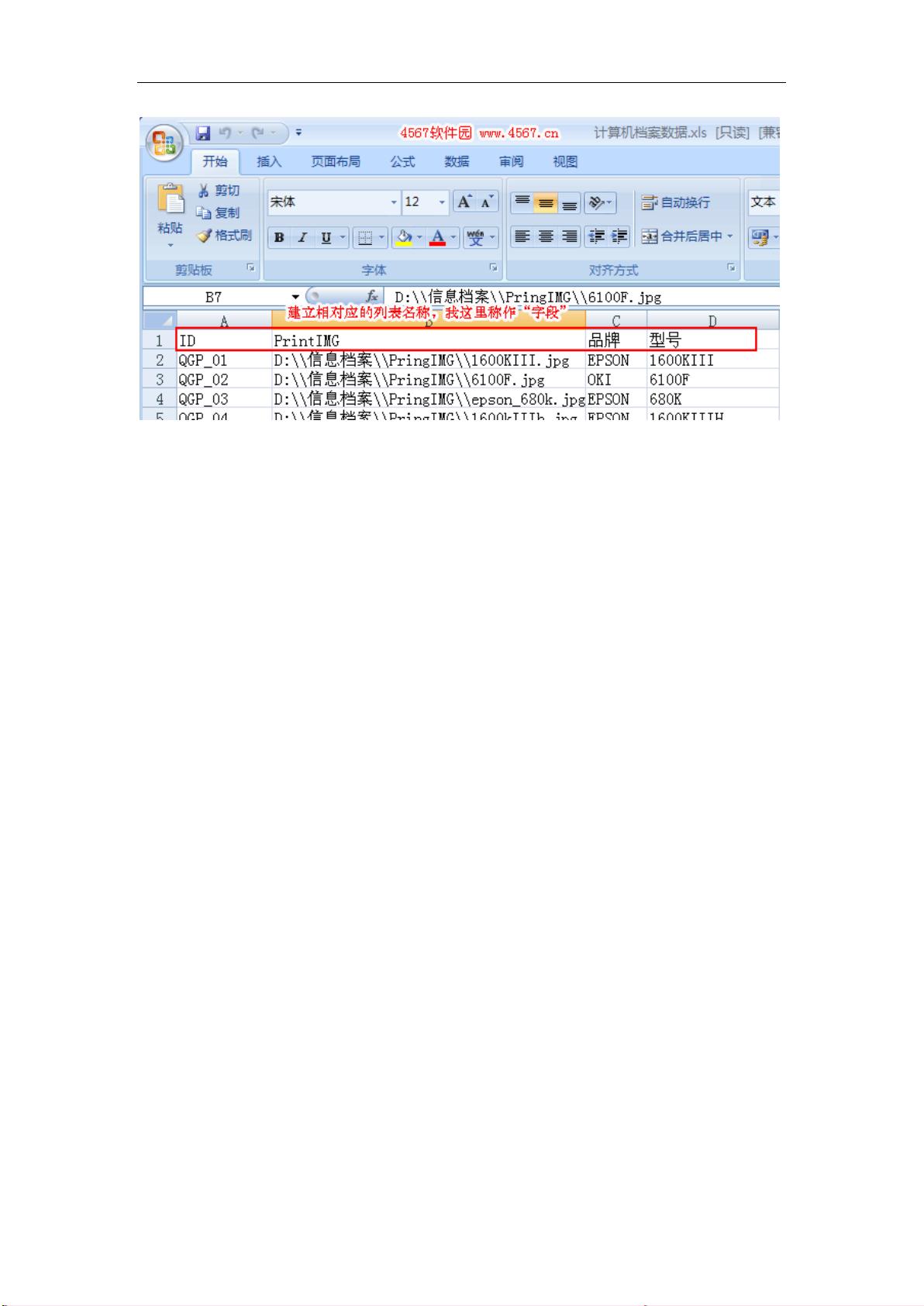
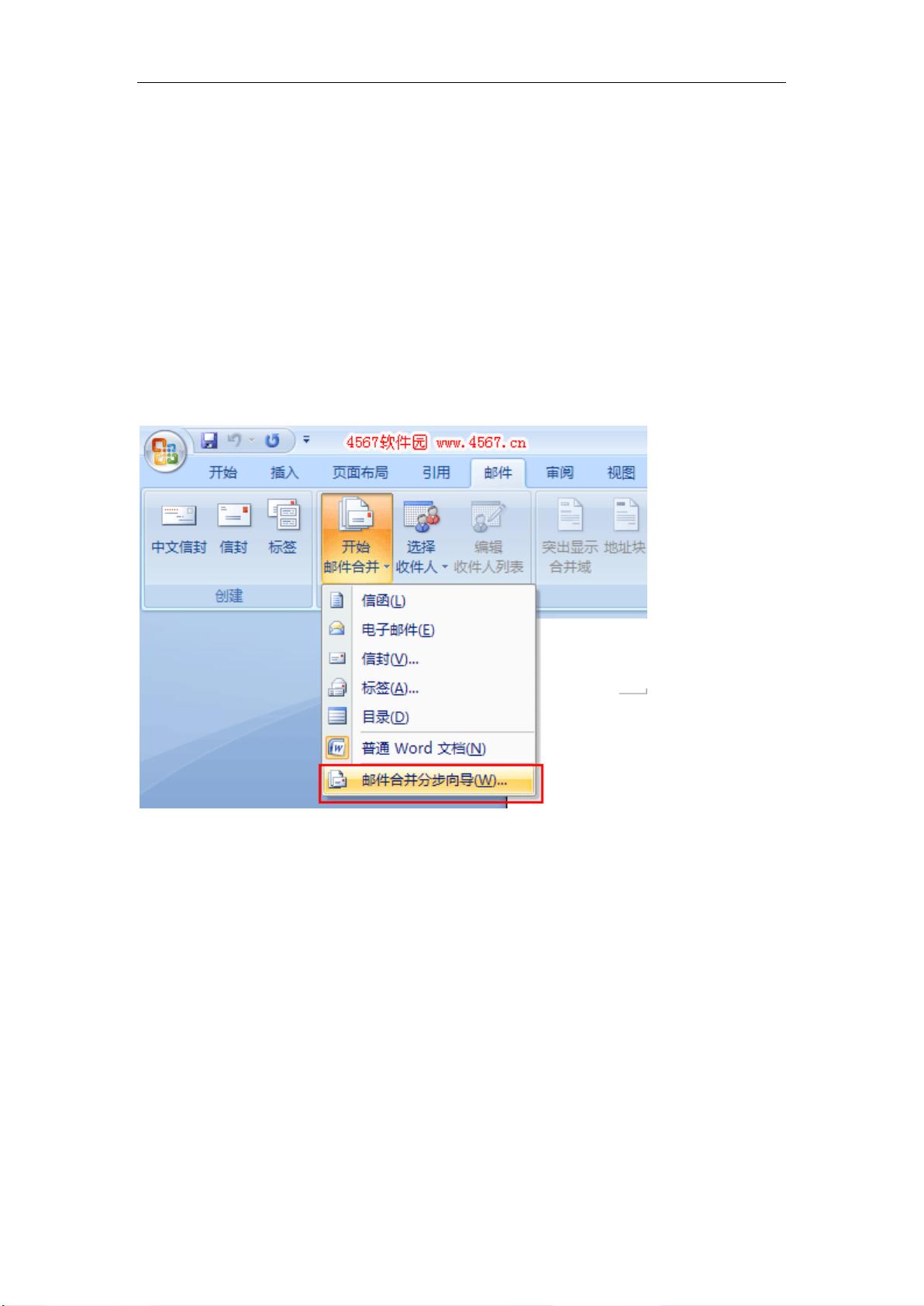
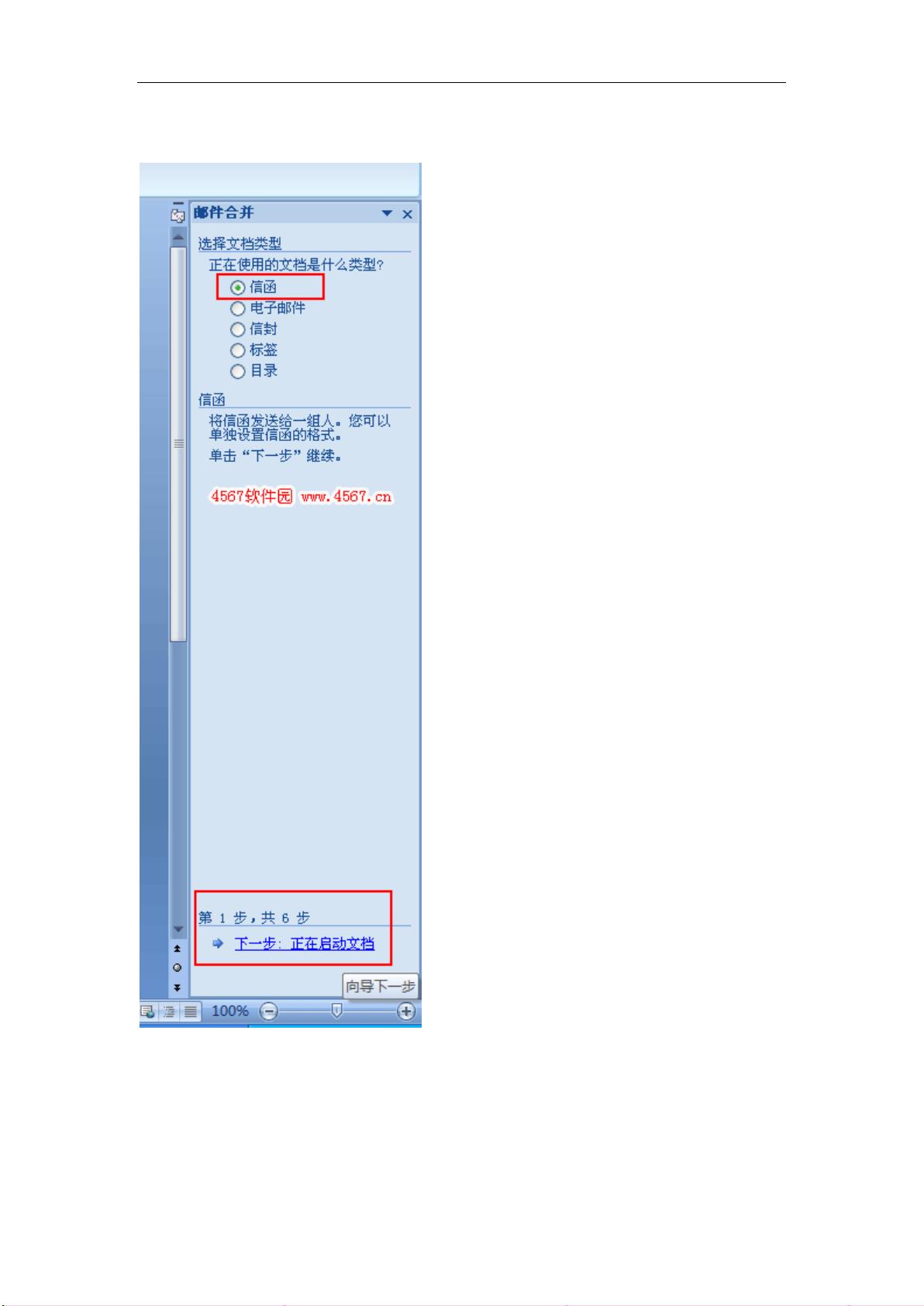
剩余28页未读,继续阅读

- 粉丝: 0
- 资源: 6万+




 我的内容管理
展开
我的内容管理
展开
 我的资源
快来上传第一个资源
我的资源
快来上传第一个资源
 我的收益 登录查看自己的收益
我的收益 登录查看自己的收益 我的积分
登录查看自己的积分
我的积分
登录查看自己的积分
 我的C币
登录后查看C币余额
我的C币
登录后查看C币余额
 我的收藏
我的收藏  我的下载
我的下载  下载帮助
下载帮助

 前往需求广场,查看用户热搜
前往需求广场,查看用户热搜最新资源


 信息提交成功
信息提交成功